- Kuka ürítése
- Törölje a Mail alkalmazást
- Törölje a Cache-et a Mac-en
- Szerezzen több tárhelyet Mac rendszeren
- Használjon kevesebb RAM-ot a Chrome-mal
- Hol található a Disk Utility Macen?
- Ellenőrizze az előzményeket Macen
- Control + Alt + Delete Mac rendszeren
- Ellenőrizze a memóriát Macen
- Ellenőrizze az előzményeket Macen
- Töröljön egy alkalmazást Mac rendszeren
- Törölje a gyorsítótárat a Chrome-ról Mac rendszeren
- Ellenőrizze a Tárhely lehetőséget Macen
- Törölje a böngésző gyorsítótárát Macen
- Kedvenc törlése Macen
- Ellenőrizze a RAM-ot Macen
- A böngészési előzmények törlése Mac rendszeren
Kiváló stratégiák a zip fájlok kibontására Mac rendszeren
 Frissítve: Lisa Ou / 23. október 2023. 09:15
Frissítve: Lisa Ou / 23. október 2023. 09:15Szia! Letöltöttem a netről egy filmet, de nem angolul, így nem értjük teljesen a történetet. Ezért is töltöttem le a feliratokat magamnak és barátaimnak, hogy megértsem a párbeszédet. A mentett feliratfájl azonban egy ZIP-fájl, ezért ki kell bontanom a tartalmát, mielőtt lejátszhatnám a filmen. De hogyan lehet kicsomagolni egy Zip fájlt Macen? Kérem, segítsen.
Letöltöttél Zip fájlt az internetről? Ha igen, akkor várhatóan nem fogja tudni megnyitni őket olyan könnyen, mint a fenti forgatókönyv. A zip fájl egy vagy több tömörített fájlt vagy könyvtárat tartalmazó archív fájl. Ezért ki kell bontania annak tartalmát, mielőtt a Mac-en használná. De a kérdés az, hogyan leszel képes erre? Nos, ne aggódj, mivel ez a bejegyzés kiváló technikákat mutat be a zip fájlok kibontására Mac számítógépen. A következő részek mindegyike részletes útmutatást tartalmaz az extrakció helyes feldolgozásához. Az alapértelmezett és előnyös módszerek mindegyike elérhető, ezért ennek megfelelően válassza ki preferenciáit.
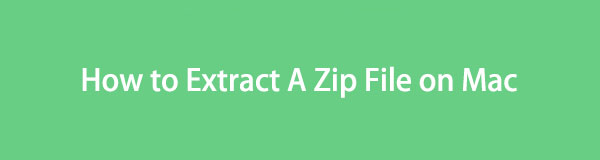

Útmutató
1. rész: Zip fájl kibontása Mac rendszeren a Finderen
A listánkban az első az alapértelmezett és leghivatalosabb technika a zip-fájlok kibontására Mac rendszeren. Ha a kicsomagolni kívánt fájlokat keresi, könnyen megkeresheti őket a Finderben. Szinte az összes Mac-adatot itt tárolják, de nem biztos, hogy tudatában van annak, hogy a navigációt is kínálja ezek tömörítéséhez. Hasonlóképpen, majdnem ugyanazokat a lehetőségeket használhatja a tömörített vagy online letöltött zip-fájlok kibontására.
Utánozza az alábbi kezelhető utasításokat, hogy megértse, hogyan bonthatja ki a ZIP-fájlt Macen a Finderben:
1 lépéskijelző Kereső a Mac asztalon, hogy megtekinthesse az általa tárolt fájlokat és mappákat. Innen a fájlok között görgetve keresse meg a kicsomagolni kívánt zip fájlokat. Megnyithatja a többi mappát is, és megnézheti, hogy ott vannak-e a keresett fájlok.
2 lépésHa megtalálta a zip fájlt, kattintson rá duplán a kibontáshoz. Csak másodpercekig tart, ezért várja meg, amíg a fájl tartalma kicsomagolásra kerül. Várja meg, hogy ugyanabban a mappában legyen a zip-fájl mellett, majd kattintson a kicsomagolt fájlra, hogy megtekinthesse azt Mac számítógépén.
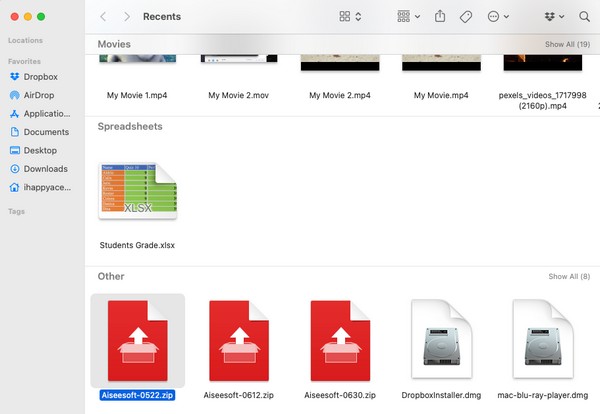
2. rész: Zip fájl kibontása Mac rendszeren a FoneLab Mac Sweep segítségével
FoneLab Mac Sweep egy olyan eszköz, amely archiválóként, eltávolítóként, tisztítóként stb. működhet. Ezért könnyedén kibonthatja a zip-fájl tartalmát. Kiválóan alkalmas különféle folyamatok végrehajtására Mac számítógépén, de ne ijedjen meg professzionalizmusától. Ennek az eszköznek a kezelőfelülete felhasználóbarát, így nagy tudás nélkül is eligazodhat benne. Akkor is megérted, hogyan működik, ha csak először nézed meg.
Kívül, FoneLab Mac Sweep nem csak a zip-fájlok kibontására szolgál, amint azt korábban említettük. Megtekintheti a tisztább funkcióját is, amellyel megtisztítja a Mac gépet a szükségtelen fájloktól és egyéb adatoktól. Tartalmaz nagy és régi fájlokat, iPhoto-szemétet, duplikált fényképeket, rendszerszemétet, iPhoto-szemetet stb. Ezt követően ellenőrizze a Mac-szemét állapotát a Állapot részt, hogy megnézze, jól van-e.

A FoneLab Mac Sweep segítségével törölheti a rendszer-, e-mail-, fénykép- és iTunes kéretlen fájlokat, hogy helyet szabadítson fel a Mac rendszeren.
- Kezelje a hasonló fényképeket és a duplikált fájlokat.
- Könnyedén megmutatja a Mac részletes állapotát.
- Ürítse ki a kukát, hogy több tárhelyet kapjon.
Kövesse az alábbi problémamentes eljárást, mint a zip-fájl Mac rendszeren való kibontásának mintáját FoneLab Mac Sweep:
1 lépésA FoneLab Mac Sweep webhely eléréséhez használja a Safarit vagy bármely Mac böngészőalkalmazást. Miután hivatalos oldala megjelenik a böngésző felületén, keresse meg és nyomja meg a ingyenes letöltés lapon. A programleírások alatt található, ezért nyugodtan olvassa el őket a telepítő mentése közben. Ezután tartsa bent Alkalmazási területek mappát, és indítsa el a FoneLab eszközt.
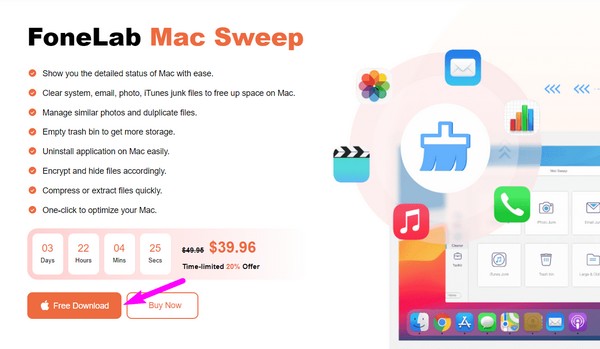
2 lépésAz eszköz főbb funkciói a fő felületen találhatók, ezért nyomja meg a ToolKit gombot, hogy azonnal továbbléphessen a következő felületre. Fókuszáljon a képernyő jobb alsó sarkára, hogy megtekinthesse a Unarchiver mezőbe, majd kattintson rá, hogy a program megjelenítse a kicsomagolási részt, ahol kibonthatja a zip fájlokat és mappákat.
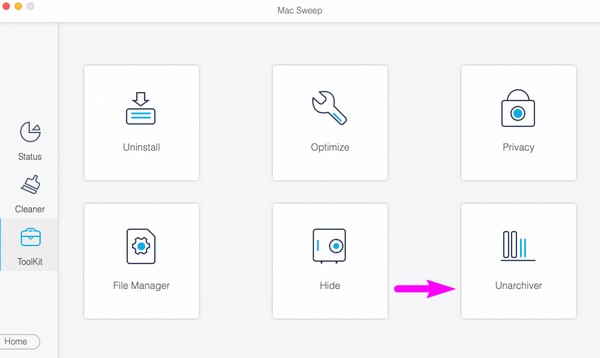
3 lépésFedezze fel fájljait és mappáit a Finderben, amíg a kicsomagolni kívánt zip fájl meg nem jelenik a felületen. Ezután húzza be a program bal oldali felületén található mezőbe. Miután a fájlokat importálta a programba, nyomja meg a gombot nyomást csökkent gombot a fájl egyszerű kicsomagolásához.
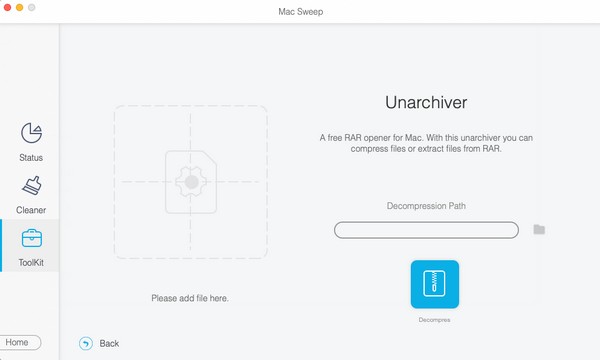

A FoneLab Mac Sweep segítségével törölheti a rendszer-, e-mail-, fénykép- és iTunes kéretlen fájlokat, hogy helyet szabadítson fel a Mac rendszeren.
- Kezelje a hasonló fényképeket és a duplikált fájlokat.
- Könnyedén megmutatja a Mac részletes állapotát.
- Ürítse ki a kukát, hogy több tárhelyet kapjon.
3. rész: Zip fájl kibontása Mac rendszeren az Archívum segédprogrammal
Egy másik beépített technika a zip fájlok kibontására az Archív segédprogram. Ez egy Apple program a Mac rendszeren, amely lehetővé teszi a fájltömörítési és -bővítési folyamatok kezelését. Képes a fájlok tömörítésére és kibontására is, így előnyös lehet, ha szeretne így dolgozni az adatain.
De az egyetlen dolog, amit tudnia kell, az az, hogy ez az alkalmazás nem jelenik meg kirívóan a Mac számítógépén, így nehézségekbe ütközhet, ha manuálisan keresi meg. Ehelyett azt javasoljuk, hogy a reflektorfényben keresse meg, amelyről később lesz szó.
Hajtsa végre az alábbi zavartalan folyamatot a Mac rendszerhez készült zip kivonat használatához, az Archívum segédprogram:
1 lépésA közelében egy nagyító ikont fog látni profil szimbólum a Mac asztal jobb felső részén. Kattintson rá a keresőmező megtekintéséhez, majd írja be Archiválási segédprogram. Amikor az alkalmazás megjelenik a találatok között, válassza ki az alkalmazás megnyitásához.
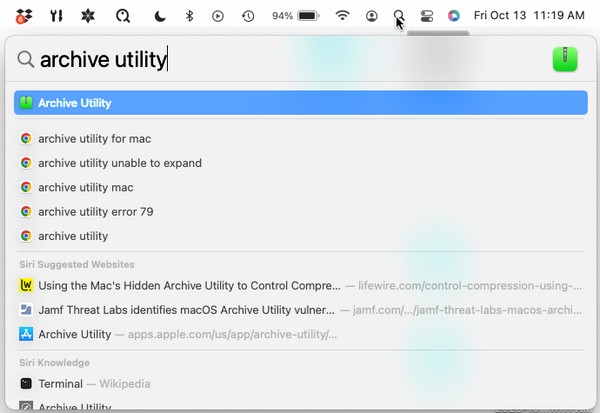
2 lépésAz asztal jobb felső sarkában található lap automatikusan archívummá válik Hasznosság fület. Kattints a filé mellette lévő gombot a helyi menüben elérhető opciók megtekintéséhez. Ezt követően válassza ki Bontsa ki az Archívumot a listából.
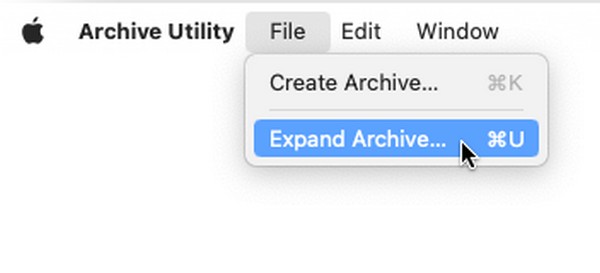
3 lépésEkkor megjelenik az alkalmazás ablaka, amely a Mac-en tárolt mappákat tartalmazza. Egyenként nyissa meg a mappát a zip-fájl megkereséséhez, majd válassza ki, ha megtalálta. Végül nyomja meg a Bontsa fület a jobb alsó sarokban a zip fájl sikeres kicsomagolásához.
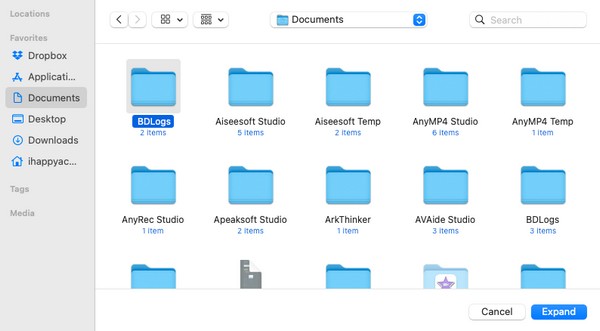

A FoneLab Mac Sweep segítségével törölheti a rendszer-, e-mail-, fénykép- és iTunes kéretlen fájlokat, hogy helyet szabadítson fel a Mac rendszeren.
- Kezelje a hasonló fényképeket és a duplikált fájlokat.
- Könnyedén megmutatja a Mac részletes állapotát.
- Ürítse ki a kukát, hogy több tárhelyet kapjon.
4. rész: GYIK a ZIP-fájl kibontásával kapcsolatban Mac rendszeren
1. Miért nem tudok kicsomagolni egy fájlt a Mac gépemen?
Ha a zip-fájl valaki más eszközéről származik, előfordulhat, hogy a fájlban probléma lépett fel. Előfordulhat, hogy megszakadt a Mac számítógépre való átvitel közben, ezért nem tudja kicsomagolni. Ha ez a helyzet, kérjen meg valakit, hogy küldje el újra Önnek, és gondoskodjon arról, hogy a folyamat többé ne szakadjon meg. Ugyanez az eset áll fenn, ha a zip-fájl az internetről származik, és olyan probléma lépett fel, amely a letöltési folyamat megszakadását okozza.
2. A Mac elfogadja a más eszközökről küldött ZIP fájlokat?
Dehogynem. A Mac elfogadja a más eszközök által küldött zip fájlokat, és néhány módot kínál ezek kibontására. Böngésszen a cikk fenti tartalmában, hogy felfedezzen néhányat, különösen az 1. és a 3. részt. Ha azonban egy több előnnyel járó módszert szeretne, ellenőrizze a 2. részt is, mint pl. FoneLab Mac Sweep több funkciót kínál, mint a többi technika.
A zip-fájlok kibontása gyors és problémamentes lehet, ha a megfelelő eszközökkel, alkalmazásokkal vagy funkciókkal rendelkezik Mac számítógépén. Szerencsére már megtaláltuk a tökéletes megoldásokat a zip-fájlok nehézségek nélküli kicsomagolásához. Ha további segítségre van szüksége, vagy további kérdései vannak, tekintse meg a FoneLab Mac Sweep oldal ingyen.

A FoneLab Mac Sweep segítségével törölheti a rendszer-, e-mail-, fénykép- és iTunes kéretlen fájlokat, hogy helyet szabadítson fel a Mac rendszeren.
- Kezelje a hasonló fényképeket és a duplikált fájlokat.
- Könnyedén megmutatja a Mac részletes állapotát.
- Ürítse ki a kukát, hogy több tárhelyet kapjon.
